本文内容:
手把手带你配置深度学习GPU版本框架需要的CUDA环境,解决CPU训练模型龟速的问题,GPU版本配置的复杂难度主要在于CUDA以及CUDNN的版本选择及安装配置,因此本篇文章带你手把手安装好你电脑对应版本的CUDA以及CUDNN,带你感受GPU的速度。后续会在此基础上出安装GPU版本的Tensorflow和Pytorch框架的教程。
本教程针对Windows系统,教程中演示图片为Win10系统。
注:对深度学习框架还不够了解的同学,可先看往期的AI解惑系列文章,后面会陆续更新对相关深度学习框架的介绍。
全文内容较多,每一步十分详细,只需按步骤依次操作即可完成安装。
1、在安装之前一定要先安装VS,否则在安装CUDA过程中就会出现如下情况,从而无法正常安装
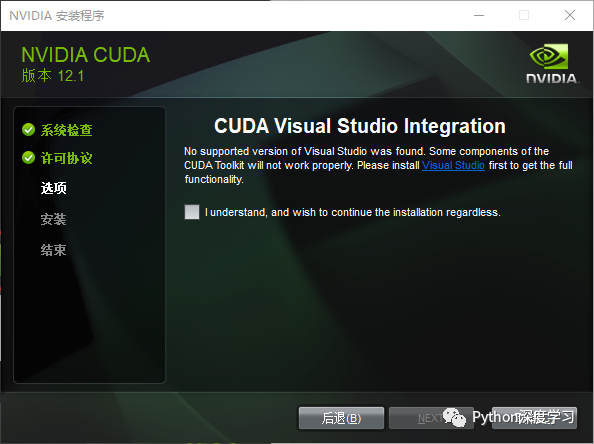
2、VS_Community下载链接:
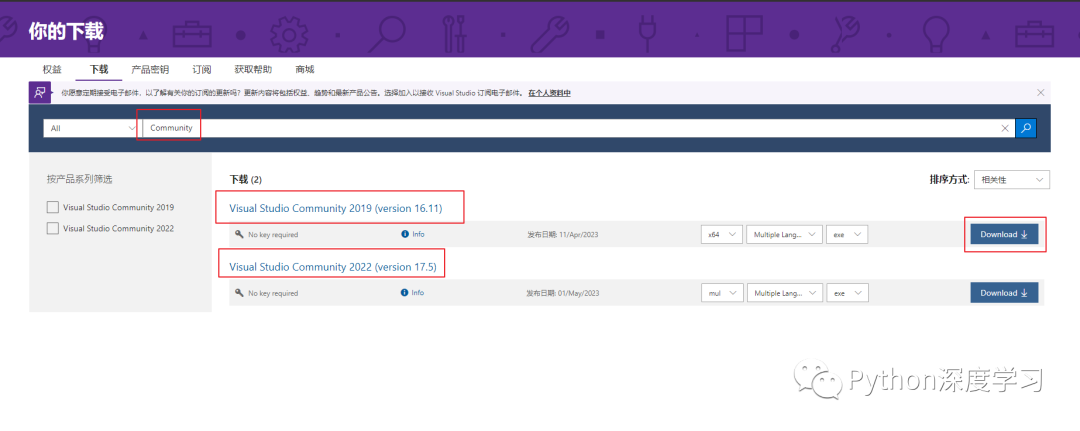
3、下载完后,双击安装
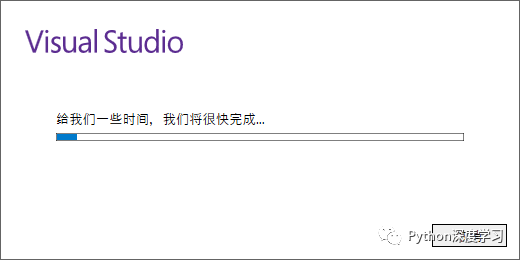
4、在安装选项中勾选“C++桌面开发”即可
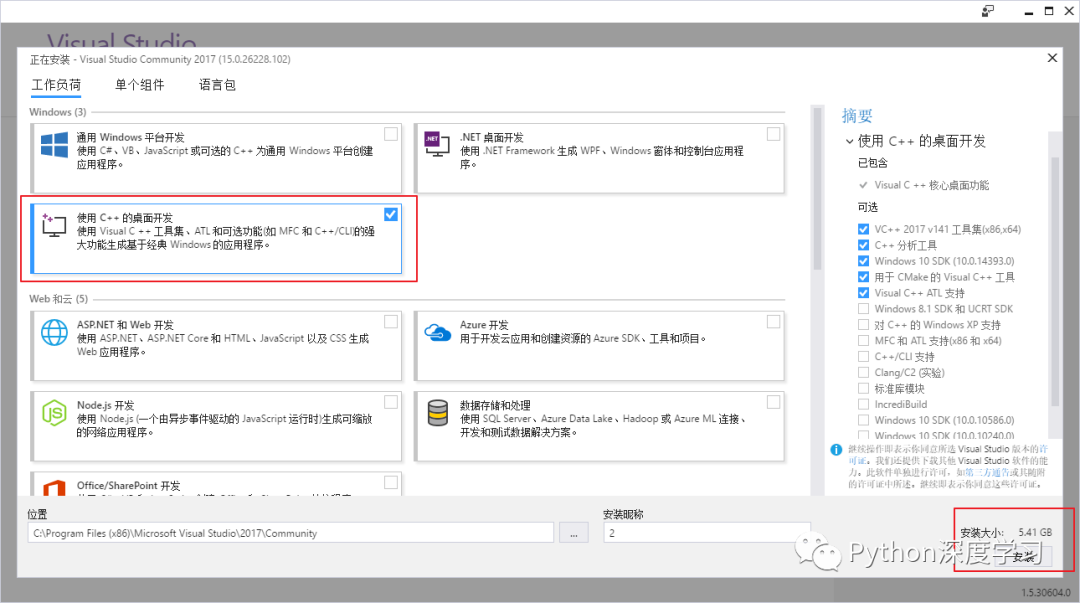
5、点击启动,登录自己的账号初始化完毕即可
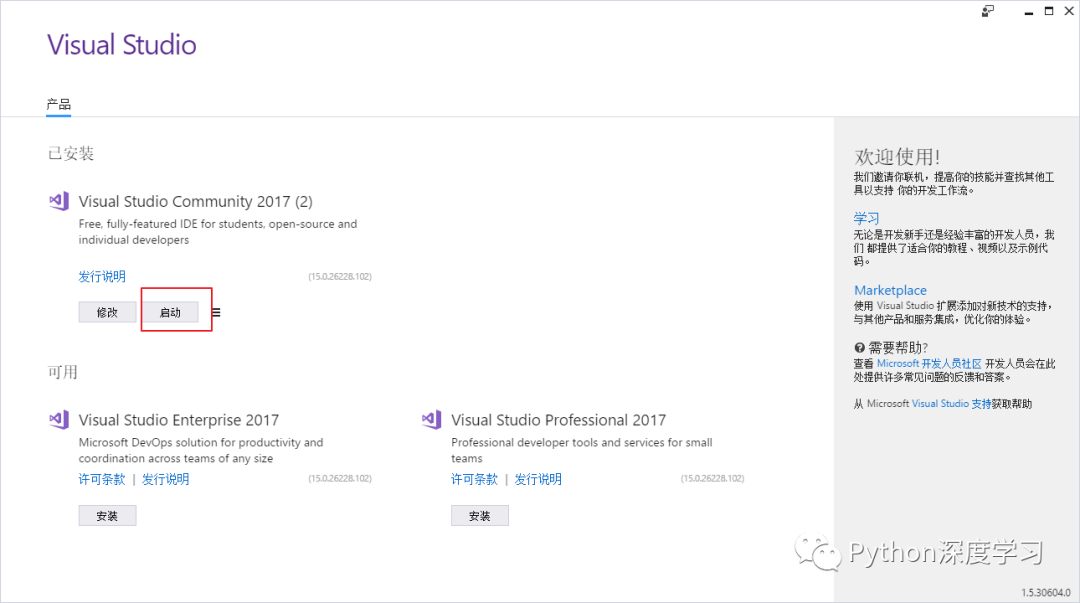
6、启动完毕,关闭VS即可
1、在搜索框输入NVIDIA,点击NVIDIA控制面板
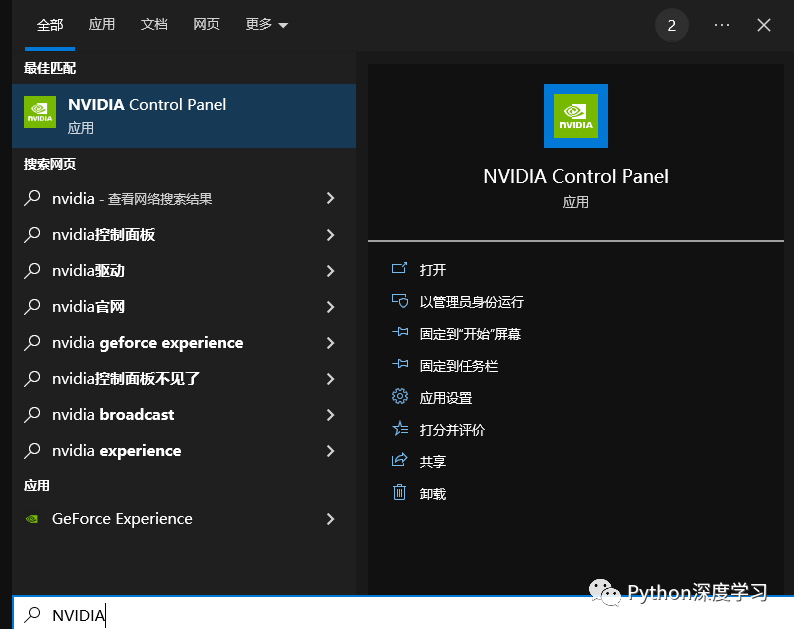
2、选中“管理3D设置”,点击下方的“系统信息”
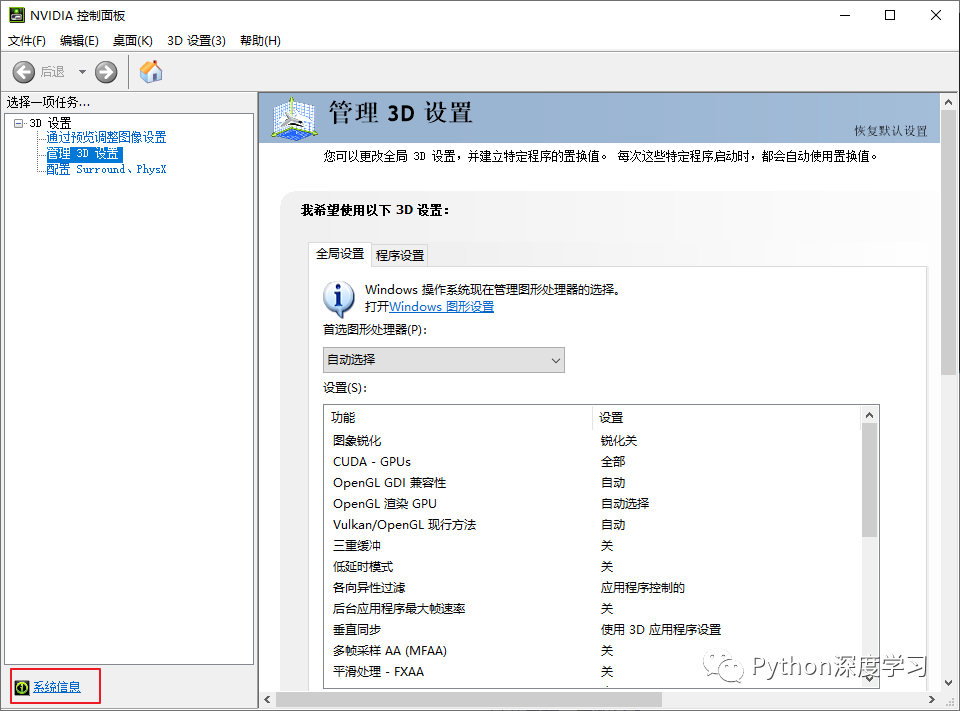
3、点击“组件”按钮,查看CUDA版本
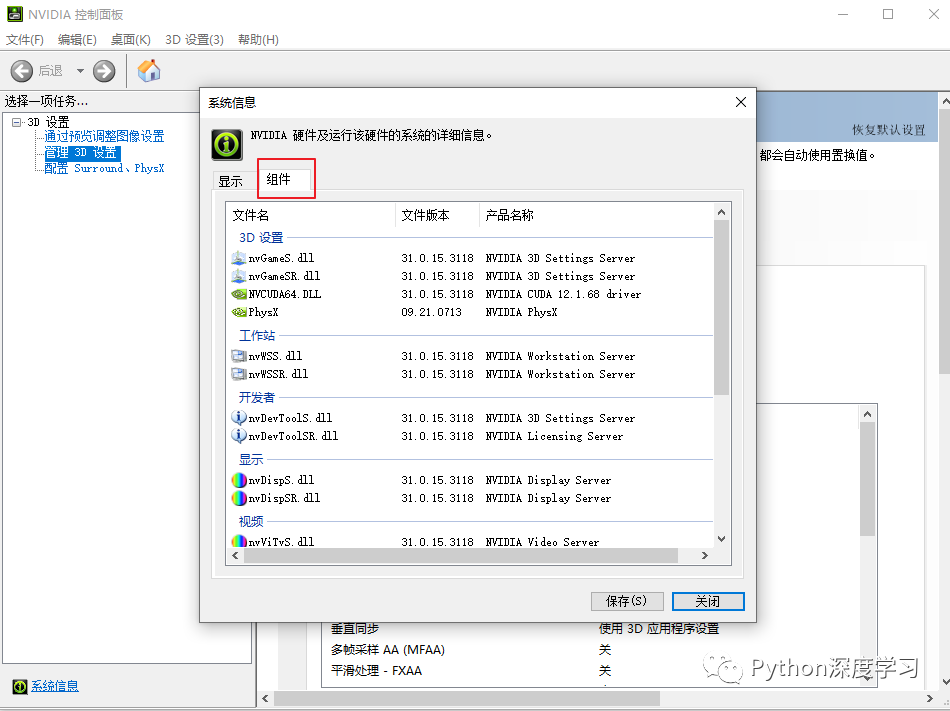
4、可以看到我这里是CUDA 12.1
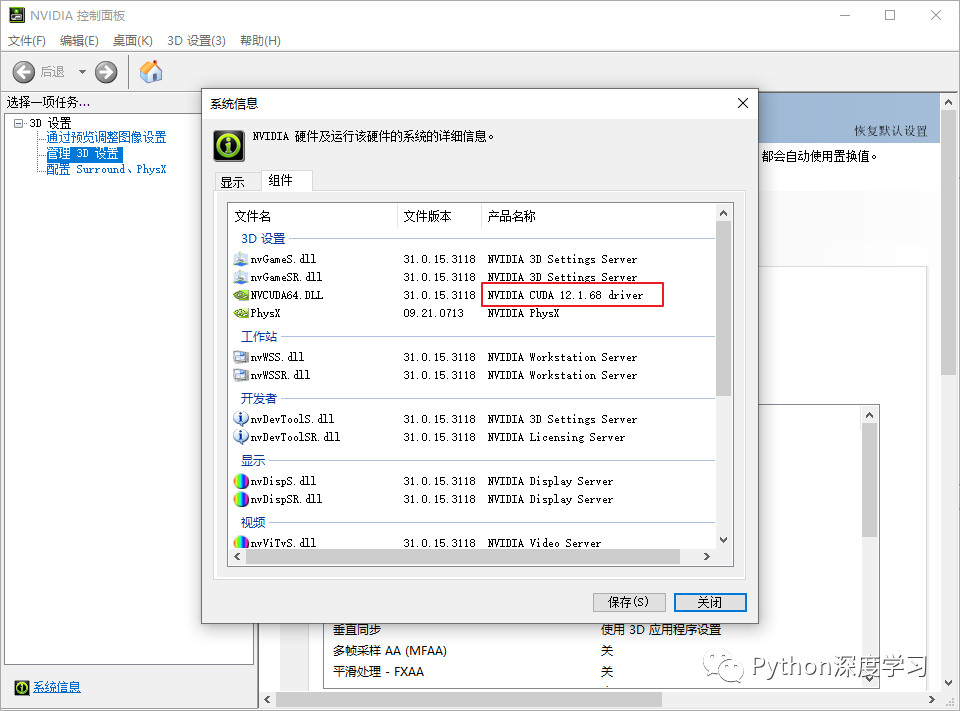
1、进入CUDA官网,根据上面确定的CUDA版本找到对应版本
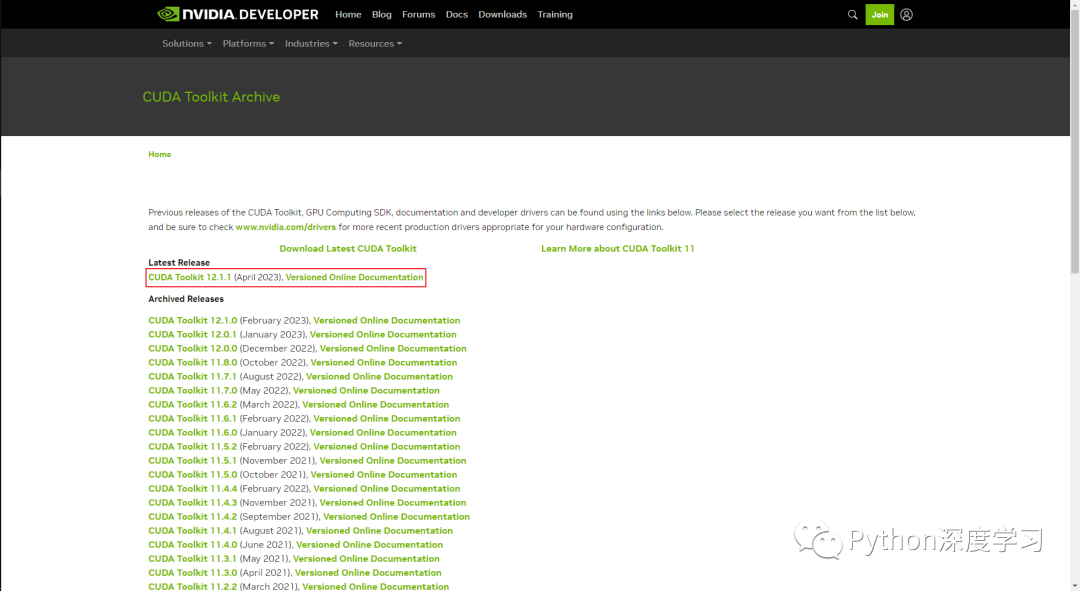
2、选择自己的版本,Installer Type 方式选择exe(local) , 之后点击“Download”按钮
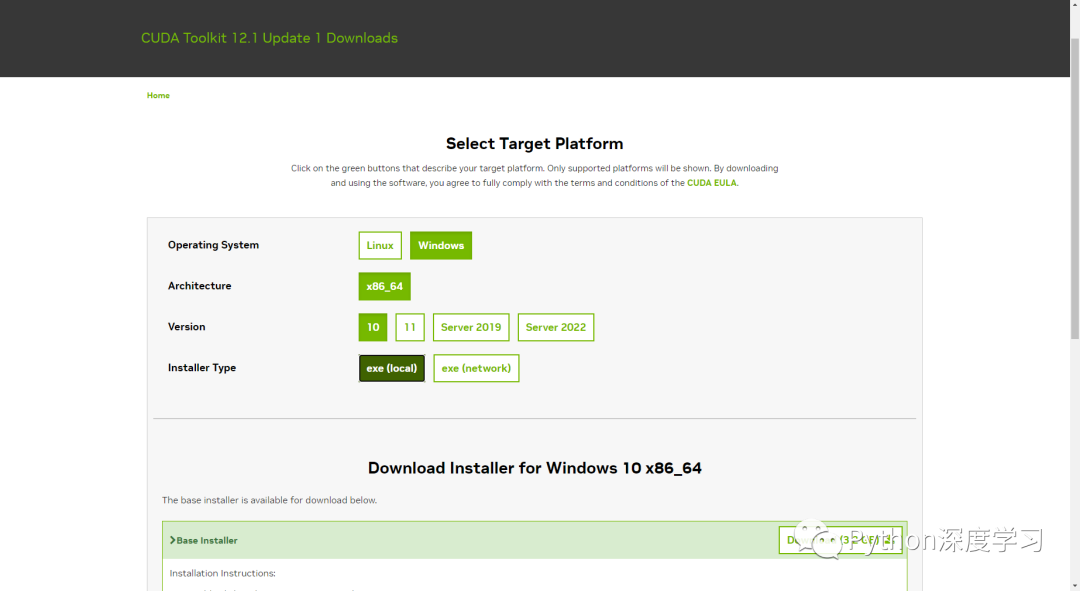
3、双击下载的exe安装包

4、选择临时解压位置,点击“OK”,等待解压完毕
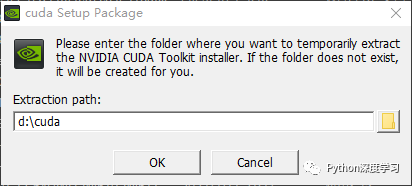
5、等待系统检测完毕,点击同意并继续
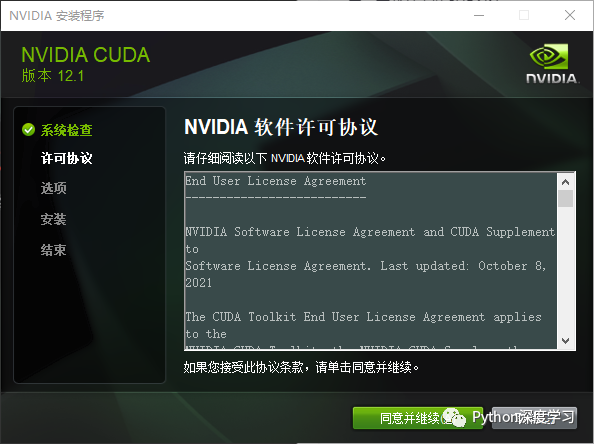
6、选择自定义安装,点击下一步
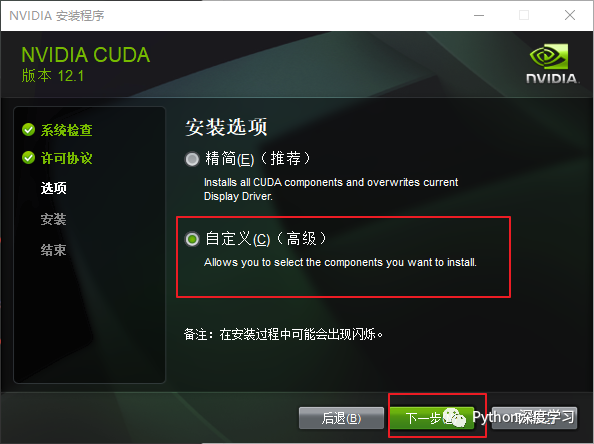
7、继续点击“下一步”
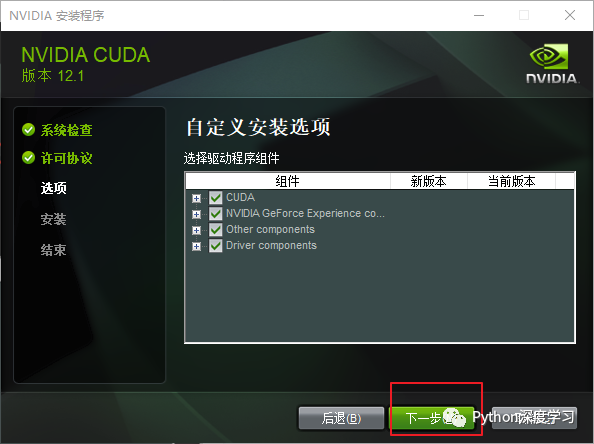
8、选择安装位置,一定要记住,之后需要用到,一般默认即可
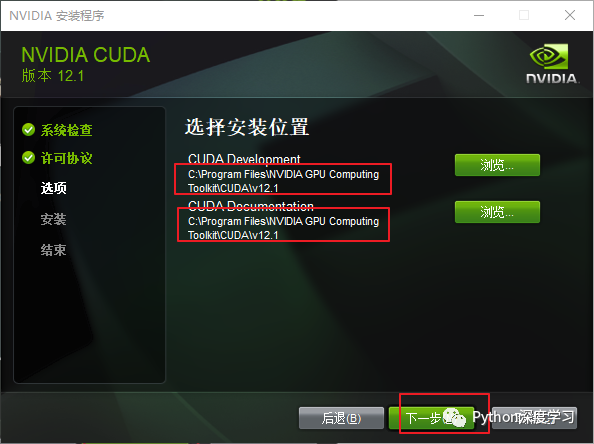
9、等待安装完成
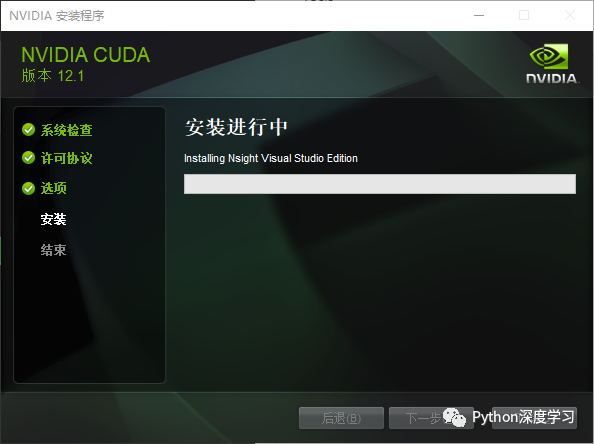
10、点击“下一步”
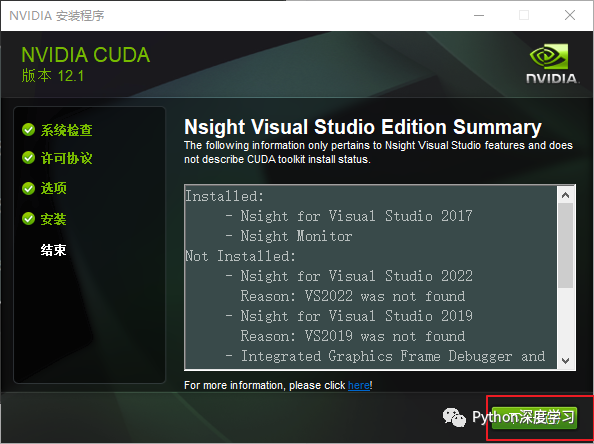
11、安装完毕,取消勾选,点击关闭即可
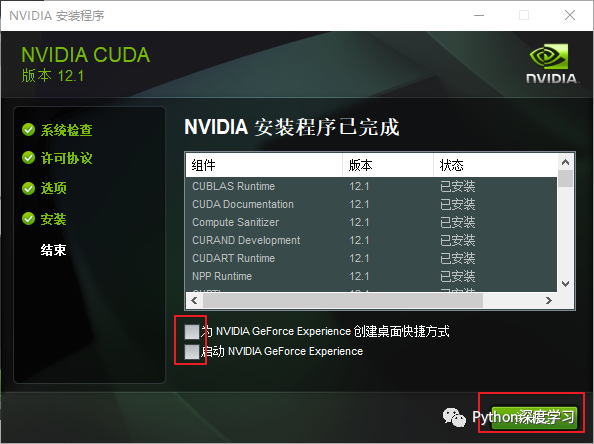
12、查看系统环境变量,点击设置—>关于—>高级系统设置
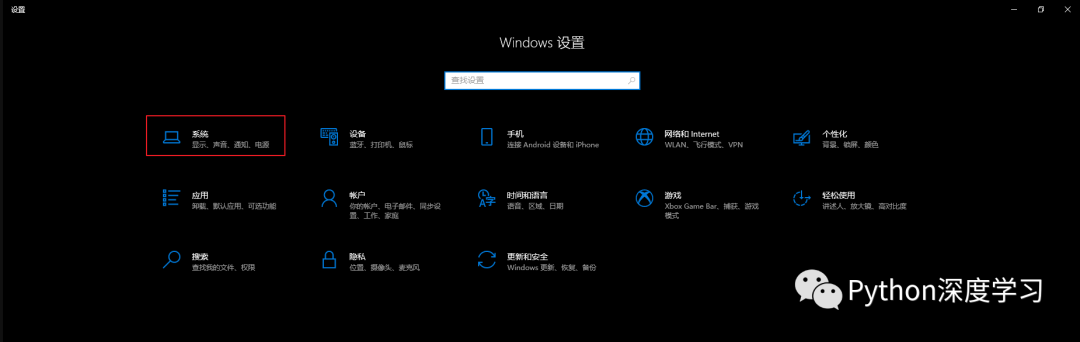
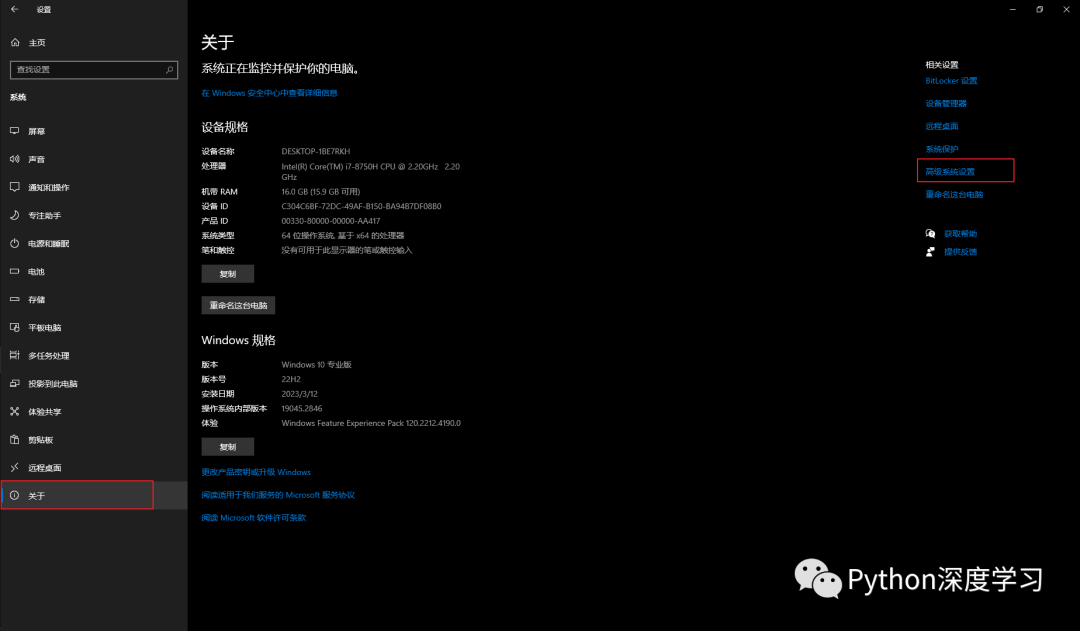
13、查看系统环境变量
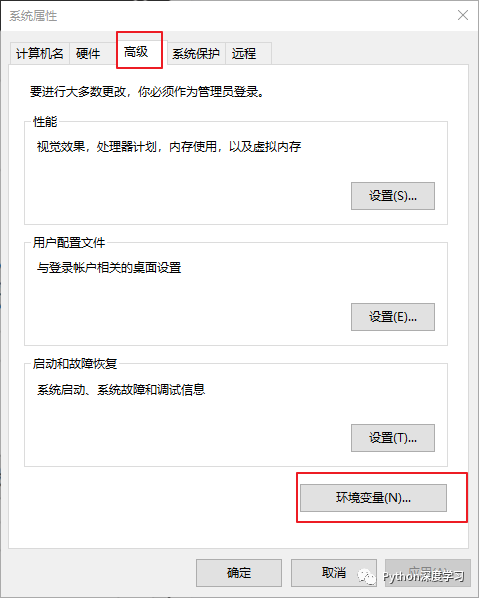
14、可以看到,CUDA环境变量已经自动加入到系统中
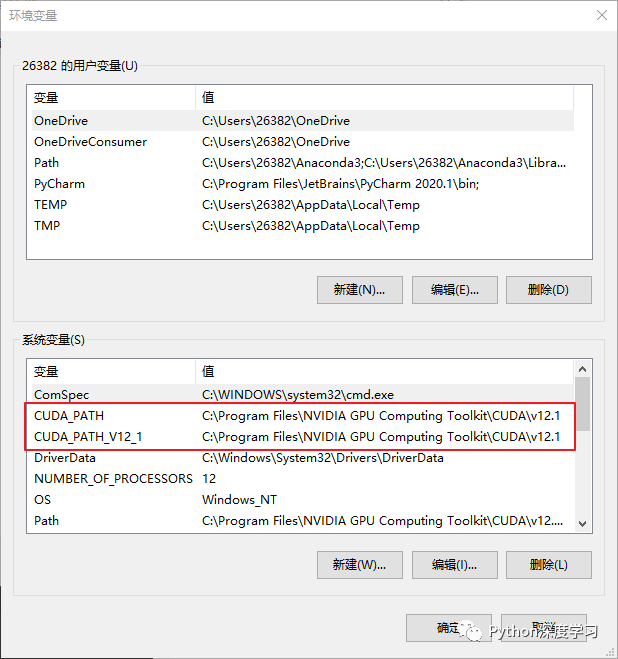
1、win+R 快捷键,之后输入cmd,调出命令行终端
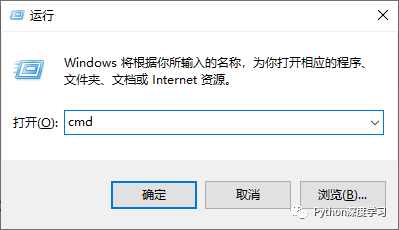
2、在命令行输入nvcc -V【返回版本号则安装成功】
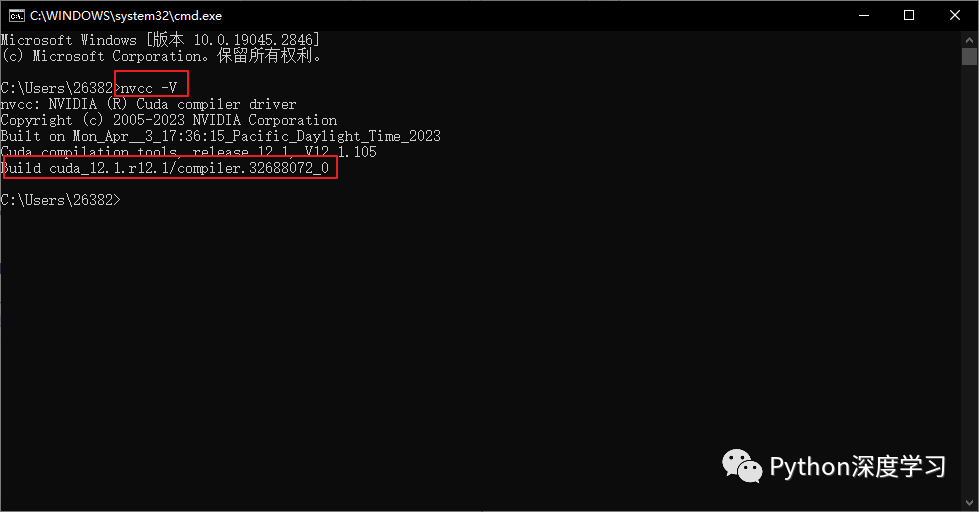
1、进入CUDNN官网,需要注册/登录后才可以下载
2、登录后,选择我们与cuda对应的版本下载安装即可
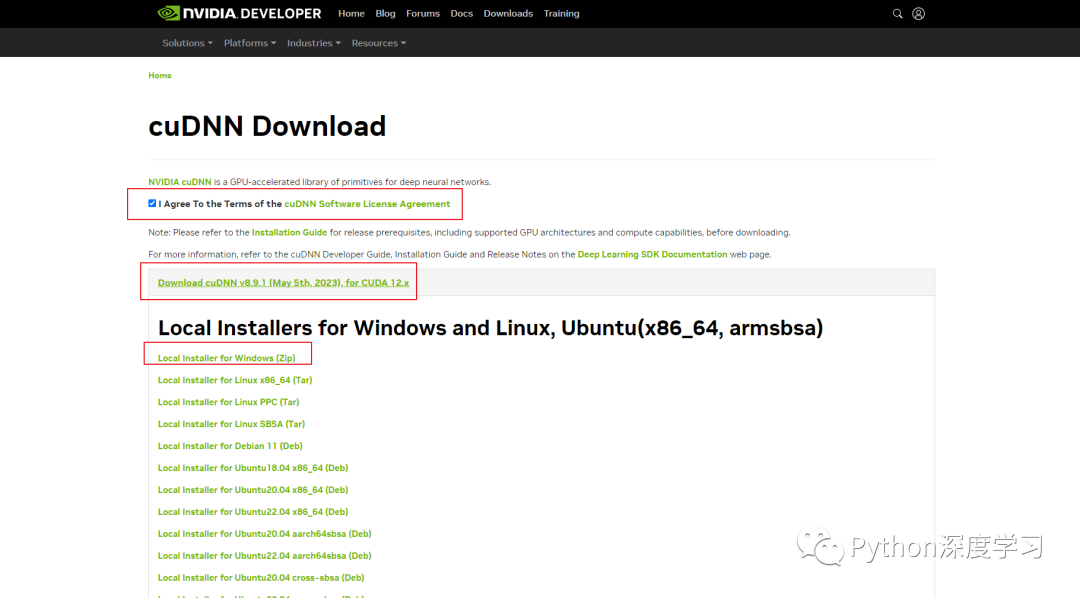
3、将下载的压缩包解压

4、将解压后bin目录的内容全部放到CUDA对应的bin目录下
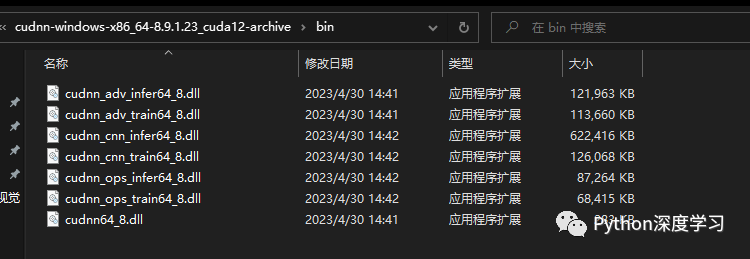
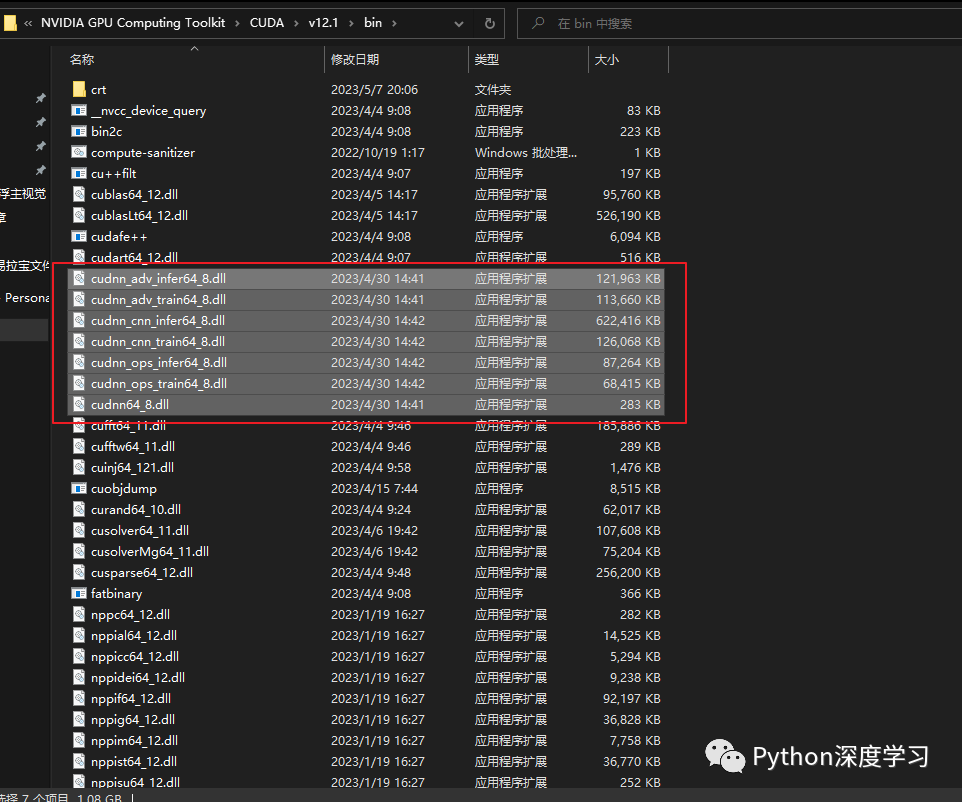
5、将解压后include目录下的内容全部放到CUDA对应的include目录下
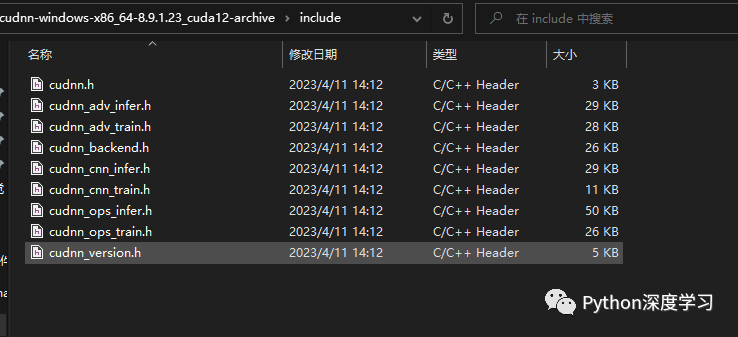
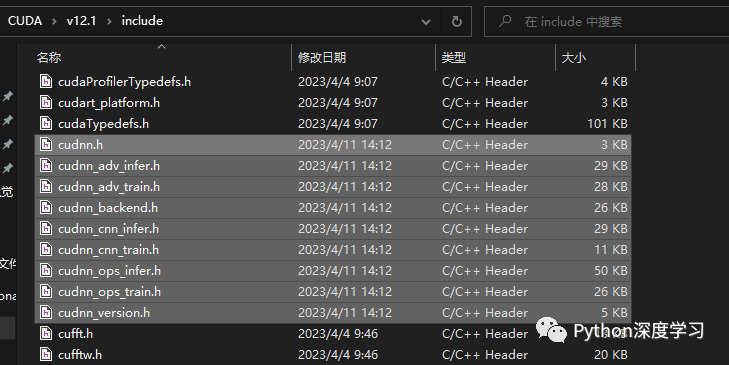
6、将解压后lib目录下x64目录中的内容全部放到CUDA对应的lib目录下的x64目录中
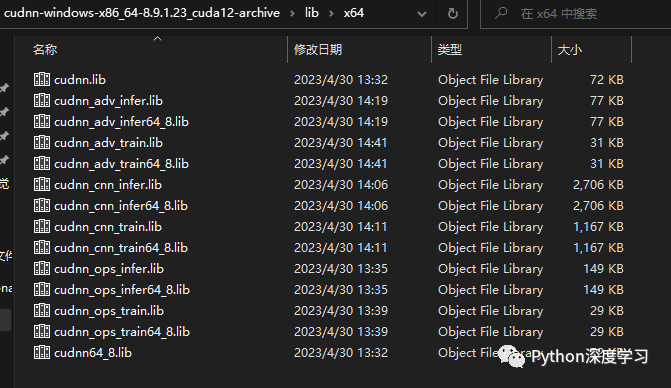
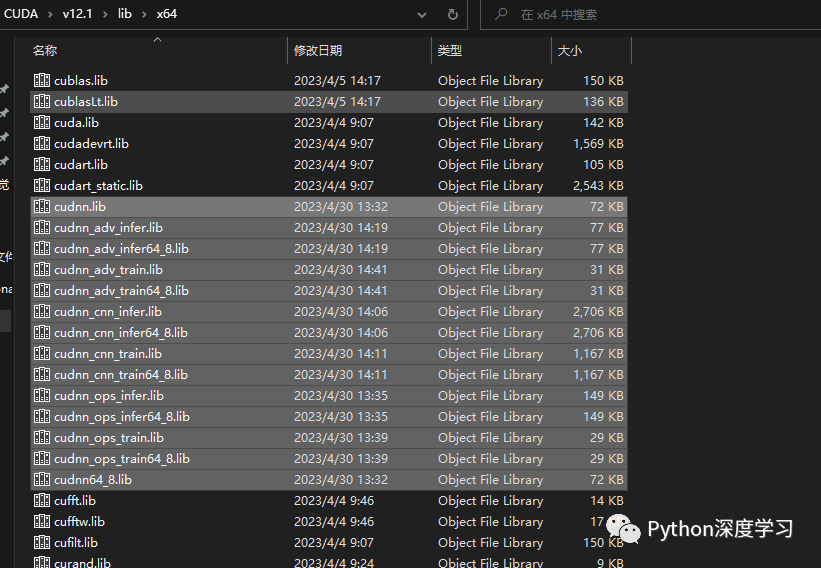
7、打开系统环境变量,步骤同上
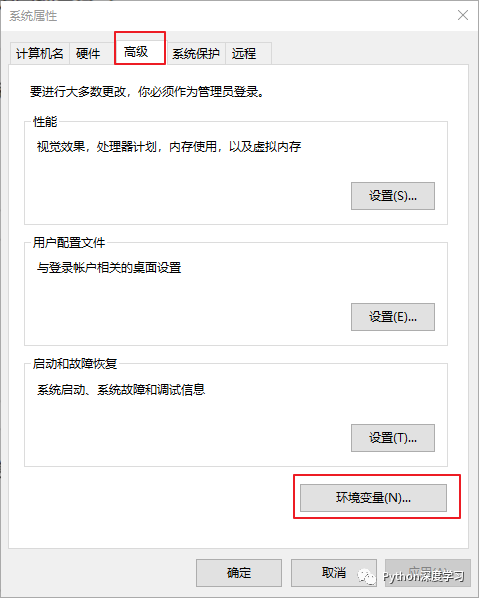
8、编辑Path变量
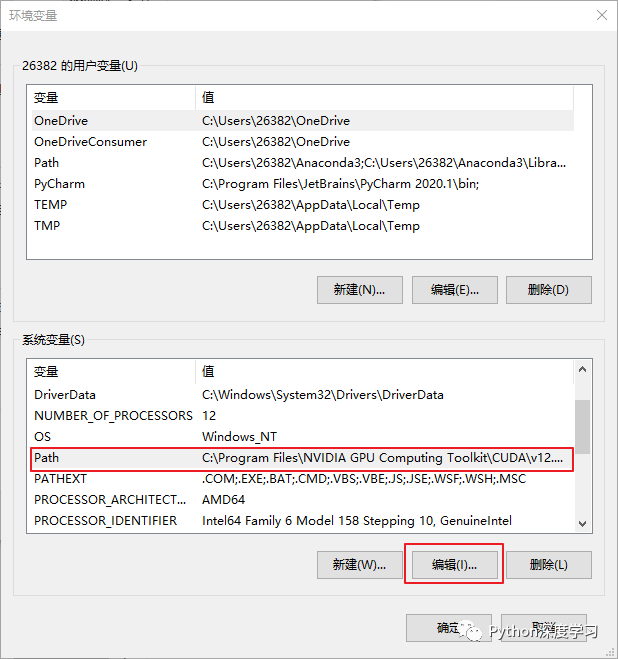
9、将这四条添加进去,前两条在之前已经自动添加了,点击“新建”添加后两条即可
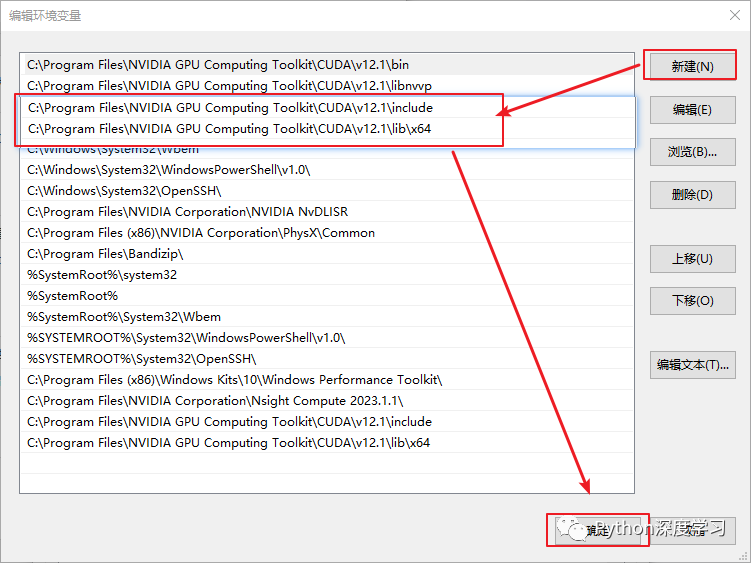
通过cmd打开命令行终端,步骤同上,在终端输入nvidia-smi,返回GPU型号则安装成功
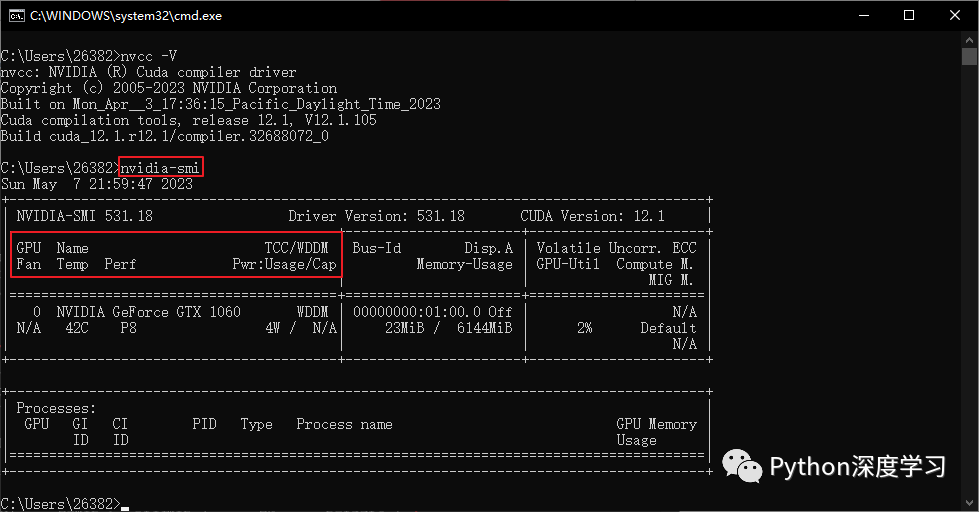
综上,我们便成功安装了CUDA以及CUDNN,后续便可以轻松安装GPU版本的深度学习框架,感受GPU的速度,陆续跟新,敬请期待!
— 完 —